- Konvertera AVCHD till MP4
- Konvertera MP4 till WAV
- Konvertera MP4 till WebM
- Konvertera MPG till MP4
- Konvertera SWF till MP4
- Konvertera MP4 till OGG
- Konvertera VOB till MP4
- Konvertera M3U8 till MP4
- Konvertera MP4 till MPEG
- Bädda in undertexter i MP4
- MP4-delare
- Ta bort ljudet från MP4
- Konvertera 3GP-videor till MP4
- Redigera MP4-filer
- Konvertera AVI till MP4
- Konvertera MOD till MP4
- Konvertera MP4 till MKV
- Konvertera WMA till MP4
- Konvertera MP4 till WMV
Konvertera sömlöst M4V till MP4 på Windows och Mac [2023]
 Uppdaterad av Lisa Ou / 20 oktober 2021 16:30
Uppdaterad av Lisa Ou / 20 oktober 2021 16:30Är du en av dem som har M4V på dina enheter, speciellt när du är en Apple-användare? Tekniskt sett är M4V ett filbehållarformat utvecklat av Apple. Det är inte mycket skillnad jämfört mellan M4V och MP4-format. Den primära skillnaden är att M4V-filer eventuellt kan skyddas av DRM-kopieringsskydd. Apple använder M4V för att koda videofiler i sin iTunes Store. Efter att ha nämnt det verkar det vara obekvämt om du vill överföra eller lägga det på en dator. Å andra sidan gör en MP4-fil allt. MP4 är ett filformat som faller under kategorin videofiler. MP4-formatet används ofta för video och ljud, samt undertexter och bilder. Den kan passa perfekt på nästan alla enheter och det är den främsta anledningen till att du behöver konvertera den. Den här artikeln presenterar verktygen och stegen för att konvertera M4V till MP4 på Windows och Mac.
![Konvertera sömlöst M4V till MP4 på Windows och Mac [2023]](https://www.fonelab.com/images/video-converter-ultimate/convert-m4v-to-mp4.jpg)

Guide Lista
1. Hur man konverterar M4V till MP4 på Windows
Hur man konverterar M4V till MP4 med FoneLab Video Converter Ultimate
Ingenting är mer framgångsrikt än att konvertera en fil till ett annat filformat och det är därför du vill ha en konverterare som är mer än ett konverterarverktyg. FoneLab Video Converter Ultimate är vad du letar efter. Det står i sitt namn som en ultimat omvandlare eftersom det är ett allt-i-ett-verktyg som inte bara kan konvertera filer till ett annat format, utan är packat med en verktygslåda som kan användas för att komprimera, trimma, förbättra, förstärka, roterande och många fler. Bortsett från det stöder den konvertering med ett omfattande utbud av utdata- och inmatningsformat som du enkelt kan göra. Dessutom har den ett användarvänligt gränssnitt som låter dig konvertera filer även om du inte har mycket bakgrund i konvertering. Inte bara det, det kan laddas ner och installeras på Windows och Mac.
Video Converter Ultimate är den bästa programvara för video- och ljudkonvertering som kan konvertera MPG / MPEG till MP4 med snabb hastighet och hög bild / ljudkvalitet.
- Konvertera alla video / ljud som MPG, MP4, MOV, AVI, FLV, MP3, etc.
- Stöd 1080p / 720p HD- och 4K UHD-videokonvertering.
- Kraftfulla redigeringsfunktioner som Trim, beskär, rotera, effekter, förbättra, 3D och mer.
Steg för att konvertera M4V till MP4 med FoneLab Video Converter Ultimate på Windows:
steg 1Ladda ner och installera FoneLab Video Converter Ultimate (Windows-version) på din dator, starta sedan programvaran för att se dess fullständiga gränssnitt.
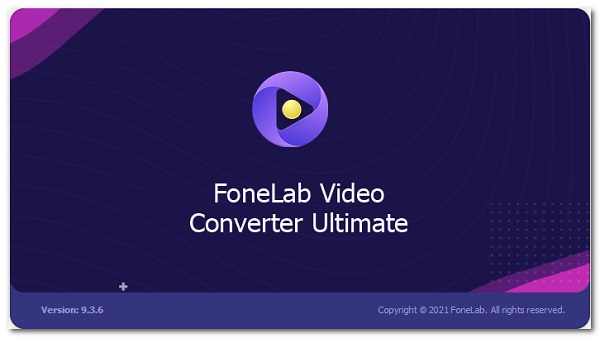
steg 2På dess huvudgränssnitt ser du en Lägg till fil knappen där du kan lägga till eller dra din M4V fil som ska konverteras. Lägg bara till eller dra din fil.

steg 3Klicka på utdatafilformatpanelen bredvid den infogade filen. Sedan dyker det upp en ny fönsterflik där du kan välja utdatafilformat. I vårt fall klickar du på Video och välj MP4.
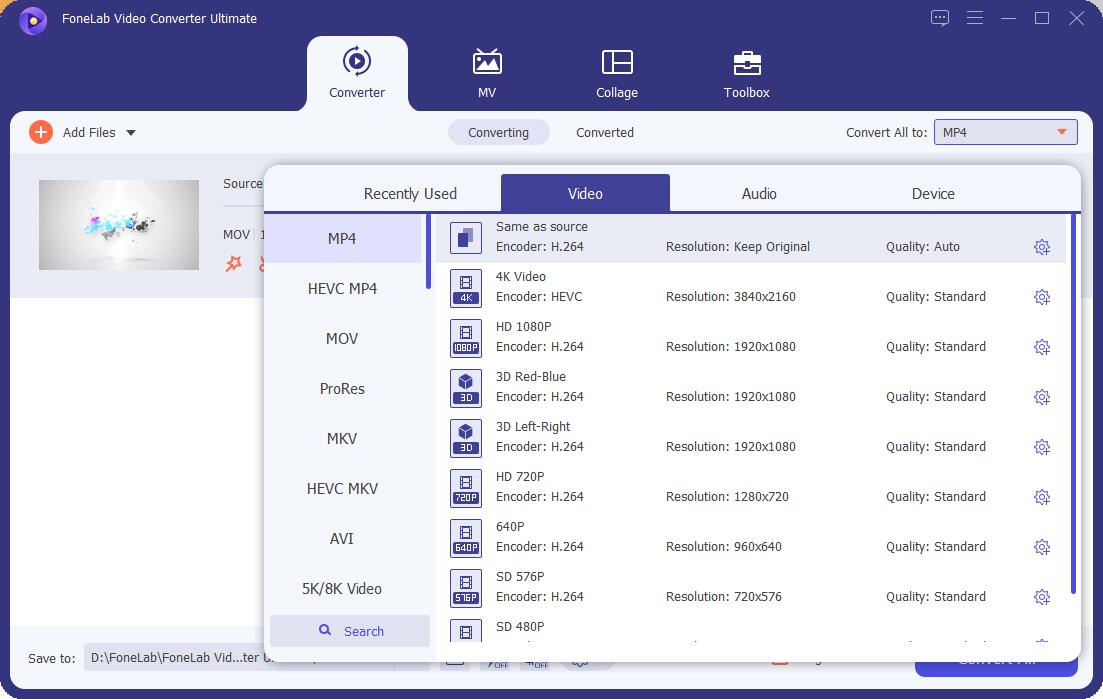
steg 4Slutligen, när konverteringsprocessen är klar, klicka bara på Konvertera alla knappen och den kommer att sparas i den valda mappen på din dator.
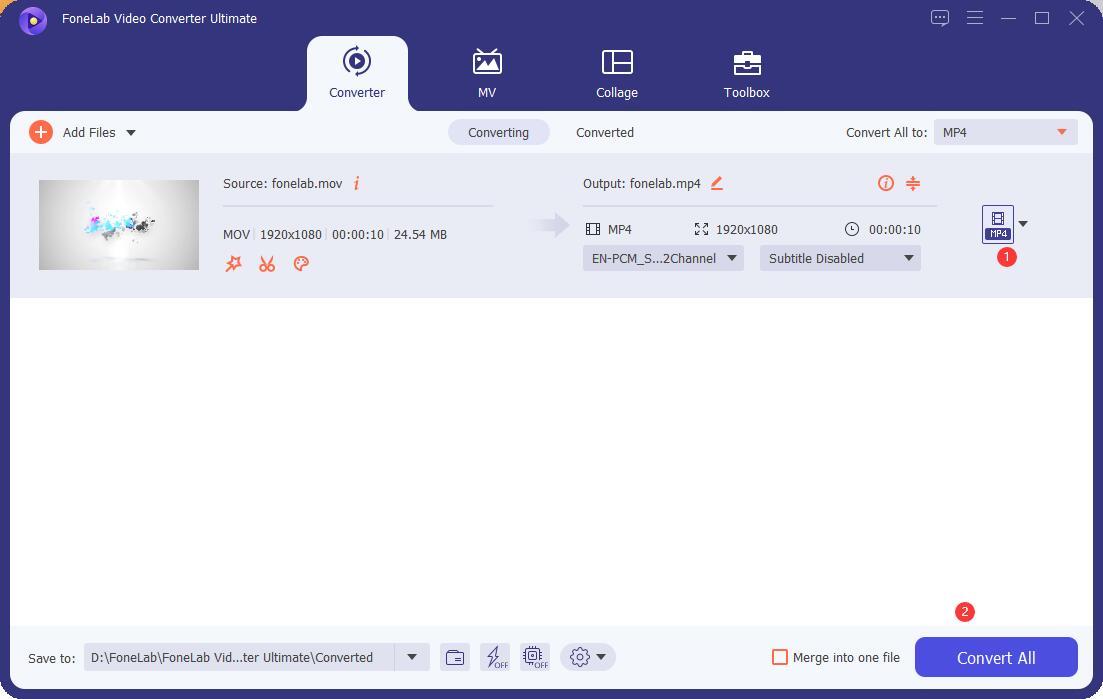
Hur man konverterar M4V till MP4 med VLC Media Player
VLC Media Player är lämplig för dina behov om du föredrar att använda en multimediaspelare med öppen källkod och plattformsoberoende plattform som körs sömlöst på olika operativsystem som Windows, Mac OSX och Linux. Den kan spela upp multimediafiler direkt från extraherbara enheter eller datorn. Men det är inte bara en mediaspelare som spelar upp filer, utan den har ett inbyggt verktyg som kan göra skärmdumpar och framför allt konvertera filer till en annan och enkelt spara dem på din dator.
Steg för att konvertera M4V till MP4 med VLC Media Player på Windows:
steg 1Första sak att göra, ladda ner gratis och installera VLC Media Player (Windows-version) på din dator.

steg 2Öppna programvaran, gå sedan till huvudmenypanelen i huvudgränssnittet och välj sedan Konvertera / Spara.

steg 3Klicka på i det nya fönstret Lägg till (+) för att sätta i din M4V klicka sedan på Konvertera / Spara knappen placerad i den nedre delen. Efter det, gå ner till Profil Lista och välj sedan MP4 som ditt utgångsformat.

steg 4Slutligen, på Konvertera box fönstret, välj platsmappen och klicka sedan på Start knappen för att fortsätta till konverteringsprocessen.
Hur man konverterar M4V till MP4 med Movavi Free Video Converter
Movavi Free Video Converter är ett av valen om du vill konvertera M4V till MP4. Det är ett program som även kan konvertera filer till andra filformat. Det stöder även konvertering i en snabb fas, men det är bara ett begränsat in- och utdataformat. Det har inte så stor skillnad mot andra omvandlare, det säkrar bara alla kända felsökningsproblem och upplever fördelarna med optimal komprimering utan fel.
Steg för att konvertera M4V till MP4 med Movavi Free Video Converter på Windows:
steg 1Först, ladda ner och installera Movavi Free Video Converter (Windows-version) på din dator. Starta sedan den för att se dess fullständiga gränssnitt.
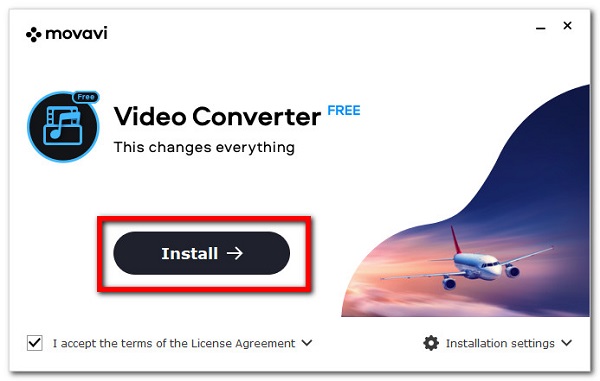
steg 2Klicka på på huvudgränssnittet plustecken (+) eller dra bara din fil på Dra mediafil eller mappar hit utrymme.

steg 3Efter det, navigera i panelen under den infogade filen och klicka sedan på Video och välj MP4. Om du vill anpassa den, klicka på Inställningar ikon för att redigera dess Codec, Ram storlek, bitrate, och många fler på inställningar panelen.
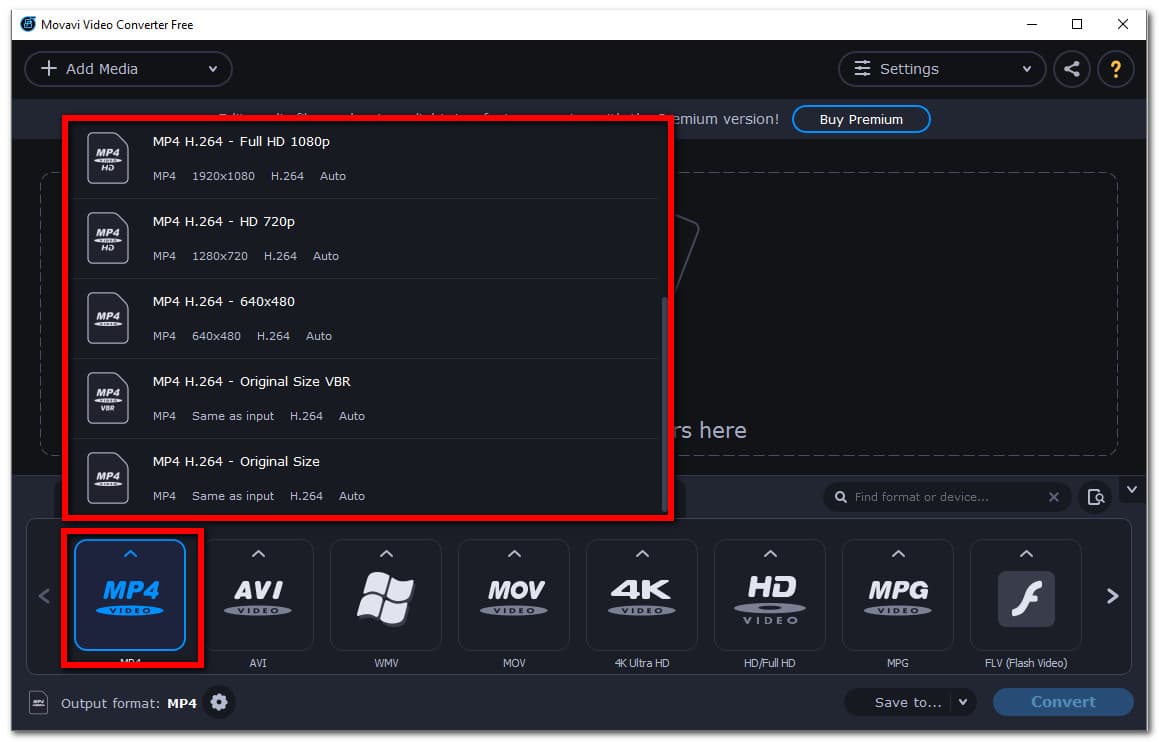
steg 4Slutligen klickar du på Konvertera men innan dess klickar du på Save till-knappen och välj sedan mappen där du vill spara din konverterade fil.
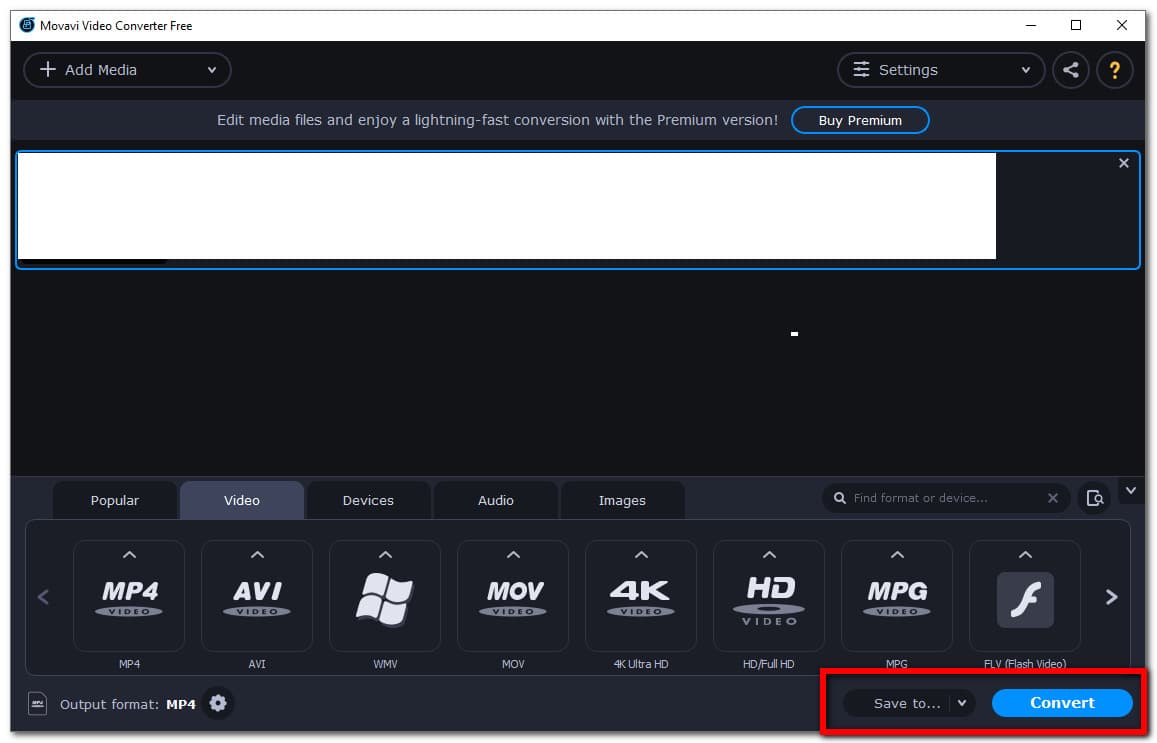
Nu, om du är en Mac-användare, låt oss gå vidare med hur du kommer att konvertera M4V till MP4 på din Mac med olika lösningar.
Video Converter Ultimate är den bästa programvara för video- och ljudkonvertering som kan konvertera MPG / MPEG till MP4 med snabb hastighet och hög bild / ljudkvalitet.
- Konvertera alla video / ljud som MPG, MP4, MOV, AVI, FLV, MP3, etc.
- Stöd 1080p / 720p HD- och 4K UHD-videokonvertering.
- Kraftfulla redigeringsfunktioner som Trim, beskär, rotera, effekter, förbättra, 3D och mer.
2. Hur man konverterar M4V till MP4 på Mac
Hur man konverterar M4V till MP4 med Mac FoneLab Video Converter Ultimate
Mac FoneLab Video Converter Ultimate är ett program som kan konvertera filer till ett annat. Detta program har redan bevisats av sin beprövade användare att vara det bästa allt-i-ett-konverteringsverktyget. Den kan utföra de flesta av användarens behov från konvertering, trimning, komprimering och redigering av verktygsfiler. Medan det kan installeras på din Mac-dator. I vårt fall kan den användas för att konvertera M4V till MP4 på Mac.
Steg för att konvertera M4V till MP4 med FoneLab Video Converter Ultimate på Mac:
steg 1På din Mac, gå till FoneLabs officiella webbplats, ladda sedan ner Mac FoneLab Video Converter Ultimate, dra och släpp dmg-filen och tillåt sedan att installera den på Mac.
steg 2Starta programvaran och klicka sedan på huvudgränssnittet Lägg till fil knappen i det övre högra hörnet eller bara dra din M4V-fil till det avsedda utrymmet.
steg 3Efter det klickar du på ikonen för utdatainställningar på sidan av din infogade fil. Klicka på fliken i det nya fönstret Video välj sedan MP4.
steg 4Slutligen, redigera eller anpassa din fil innan du konverterar med hjälp av redigeringsverktyget; justera upplösningen, trimma, ändra namn och mycket mer. Klicka sedan på Konvertera alla knappen på den nedre högra delen av gränssnittet för att konvertera och spara din konverterade fil.
Hur man konverterar M4V till MP4 med iTunes
iTunes är program för filhantering och uppspelning av musik- och videofiler. Det gör det möjligt för användare att lagligt köpa och ladda ner låtar, videor, podcaster och annat material från internet, samt extrahera låtar från CD-skivor och spela upp innehåll med hjälp av dynamiska och smarta spellistor. Men i macOS Catalina och efterföljande versioner är iTunes inte tillgängligt. Om du är en av dem bör du veta att iTunes har delats upp i tre separata appar, var och en avsedd för en specifik användning: Apple Music, Podcasts och Apple TV. Alla dessa kan hantera ditt innehåll på din iPhone. Samtidigt har iPhone-hanteringen äntligen tagit sig till macOS Finder, där den har hört hemma från början. Anslut helt enkelt din enhet direkt från skrivbordet, utan att behöva använda iTunes. Använd helt enkelt dessa tre appar och följ stegen som beskrivs nedan. Oavsett vilket är alla lösningar genomförbara och enkla att göra.
Steg för att konvertera M4V till MP4 med iTunes på Mac:
steg 1Öppna iTunes på din Mac-dator för att se dess gränssnitt.
steg 2På dess huvudgränssnitt klickar du på Meny klicka sedan på Redigera och preferenser. Klicka därefter på Allmänt Tab och Importera inställningar.
steg 3Klicka på menyn igen bredvid Använda Import -knappen och välj sedan MP4 som utdatakodningsformat. Efter det klickar du på OK knapp.
steg 4På ditt tangentbord, tryck och håll ned shift och välj filen du vill konvertera. Efter det klickar du Fil sedan Skapa ny versionoch Skapa MP4 Version.
3. Vanliga frågor om hur man konverterar M4V till MP4
1. Vad är den stora skillnaden mellan M4V och MP4?
Många Apple-entusiaster föredrar M4V-formatet eftersom denna typ av filtillägg ofta är kopieringsskyddad. Medan MP4 används flitigt för onlineuppladdning, delning och streaming. Att kopiera, spara, överföra och spela upp på mobila enheter är mer användarvänligt. Den huvudsakliga tekniska skillnaden är deras enhetskompatibilitet. När vi jämför de två kommer MP4 ut överst.
2. Är MP4 kompatibel med Mac och Windows?
Ja, MP4 är kompatibelt för både Mac och Windows, det är därför det är det mest fördelaktiga filformatet som man kan använda om du väljer att dela ett innehåll över Mac och Windows. Trots det, om du har en M4V-fil, är det bäst att konvertera till MP4 av just den anledningen.
Slutsats
Ett omvandlingsprogram som inte bara kan konvertera filer utan också höja din fil krävs för ett konverterat resultat av hög kvalitet. Med det sagt, lösningarna som listas ovan är kapabla att göra det, men inte alla lovar att möta dina krav, varför du måste välja den bästa bland dem. Enligt användarfeedback, FoneLab Video Converter Ultimate är på väg mot toppen som det bästa allt-i-ett-verktyget. Du bör också notera att den också kan användas för att konvertera MP4 till M4V. Följ bara samma steg ovan och välj önskat utdataformat.
Video Converter Ultimate är den bästa programvara för video- och ljudkonvertering som kan konvertera MPG / MPEG till MP4 med snabb hastighet och hög bild / ljudkvalitet.
- Konvertera alla video / ljud som MPG, MP4, MOV, AVI, FLV, MP3, etc.
- Stöd 1080p / 720p HD- och 4K UHD-videokonvertering.
- Kraftfulla redigeringsfunktioner som Trim, beskär, rotera, effekter, förbättra, 3D och mer.
